Привет, друзья. Давно на нашем сайте мы не упоминали о продуктах компании-разработчика AOMEI. А ведь на Remontcompa.Ru, как ни на каком ином сайте, представлена целая база знаний по работе с двумя главными продуктами AOMEI – программой для резервного копирования AOMEI Backupper Standard и менеджером дисков AOMEI Partition Assistant.
Существующего на сайте контента по этим продуктам с лихвой хватает для раскрытия функционального их потенциала, в этой статье хотелось бы осветить тему внешнего оформления одной из программ – AOMEI Partition Assistant. Она, обновившись до 8-й версии, «приоделась» в новый современный интерфейс. Как теперь выглядит и обустроен менеджер дисков от AOMEI?
Менеджер дисков AOMEI Partition Assistant 8.х с новым современным интерфейсом
До версии 8.0 программа AOMEI Partition Assistant обновилась в январе этого, 2019 года. Актуальная на дату написания статьи версия 8.2 включает мелкие доработки нового интерфейса и исправление ошибок по части функционала. Как выглядит версия программы 8.х в новом дизайне? У неё теперь стильный плоский интерфейс в сине-белых тонах под стать дизайн-концепту Windows 10.
Работа с Разделами и Дисками компьютера: AOMEI Partition Assistant
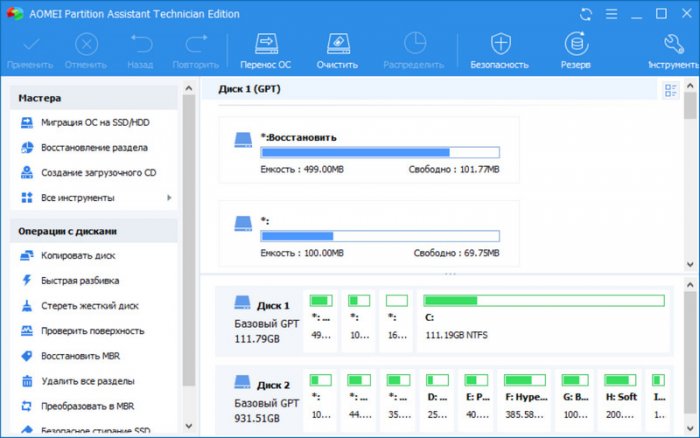
Напомню, как выглядел AOMEI Partition Assistant до смены интерфейса, в классическом формате в версиях по 7.5 включительно.
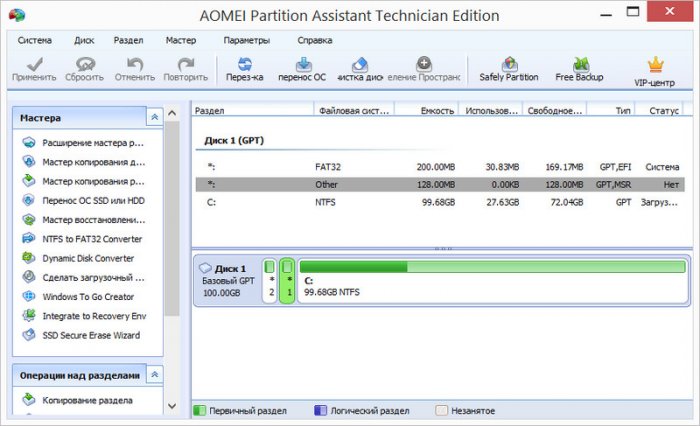
Что касается организации нового интерфейса в версиях AOMEI Partition Assistant 8.х, то в основной рабочей части обустройство программы никак не поменялось. Поменялся лишь формат меню на панели вверху окна: это теперь не классический стиль с выпадающими пунктами меню, а кнопки-иконки запуска отдельных функций. Программные функции собраны в подборке на левой панели окна с названием «Мастера». Большая часть из этих функций сокрыта в сборном «Мастере» с названием «Все инструменты».

Доступ к этим же скрытым функциям дополнительно реализован кнопкой «Инструменты» в правом верхнем углу окна программы.
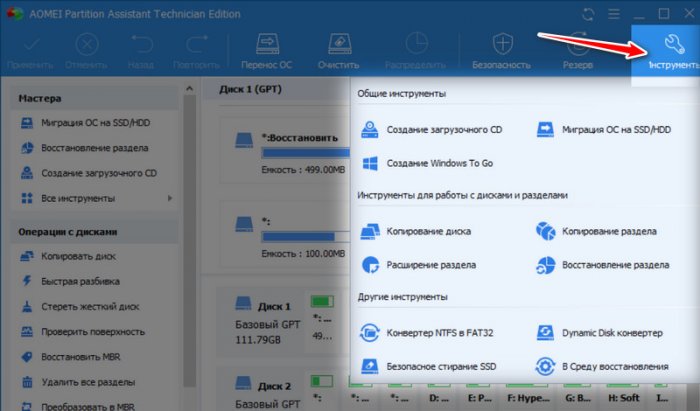
Ну и новая юзабилити-фишка – кнопка переключения представления карты дисков в верхней части окна. Как видим на скриншотах выше, она показывает структуру разделов в виде крупных значков с отображением общего и свободного пространства. И этот вид предустановлен в программе. Классический табличный вид с детализацией по отдельным параметрам разделов никуда не делся, на него можно переключиться с помощью кнопки справа окна.
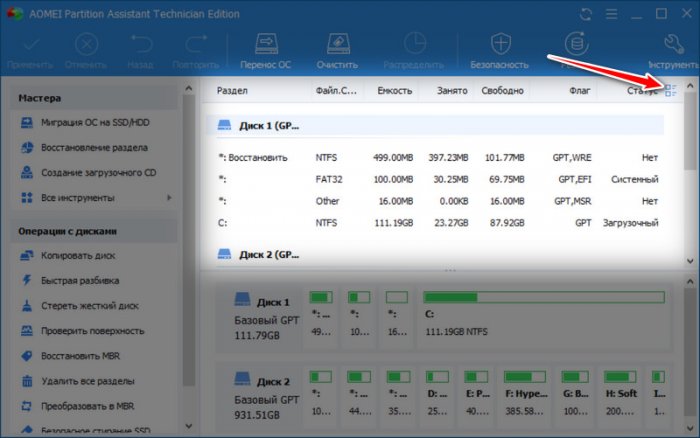
Что сказать, друзья? Как по мне, так новый современный интерфейс лучше: красивее – не красивее, чем старый, всё это на вкус и цвет каждого, а вот что он немножко удобнее и продуманнее, это факт. Ну и теперь программа не выглядит архаично на фоне своих конкурентов — EaseUS Partition Master и MiniTool Partition Wizard, в которых современный стиль интерфейса под стать Windows 10 реализован уже давно.
AOMEI partition assistant Как скачать с оф. сайта, установить и пользоваться?
Во всём остальном программа не изменилась, это всё тот же старый AOMEI Partition Assistant, позволяющий в бесплатной редакции проводить с дисками и разделами базовые операции, копировать диски и разделы, создавать флешки Windows To Go, создавать загрузочный носитель с программой. А в платных версиях предусматривающий возможности как то: конвертирование стилей дисков MBR/GPT, конвертирование разделов в логические/основные на MBR-дисках, выравнивание разделов, работа с динамическими дисками, изменение серийного номера носителей и т.п.
Скачать бесплатную редакцию Standard Edition актуальной версии AOMEI Partition Assistant с новым интерфейсом можно на сайте AOMEI здесь:
https://www.disk-partition.com/download-home.html?ref=en.nav.downloads
Но если новый дизайн программы вам, друзья, не по духу, и вам удобнее работать со старым интерфейсом, вы можете скачать любую раннюю версию AOMEI Partition Assistant по 7.5 включительно, в любой её редакции, в частности, в бесплатной Standard Edition здесь:
https://www.disk-partition.com/changelog.html#v8.0
Или же можете использовать новую, также бесплатную редакцию программы — Lite Edition. Это более урезанная, чем Standard Edition, в части функционала редакция, со старым интерфейсом на базе версии программы 7.5. Она специально заточена под базовые возможности по разметке дискового пространства, в ней отсутствуют функции как то: копирование дисков и разделов, создание загрузочного носителя с программой и т.п.
Источник: remontcompa.ru
AOMEI Partition Assistant Standard Edition, версия 8.7

AOMEI Partition Assistant SE — это бесплатная программа для создания разделов на диске, в которой есть все основные инструменты для создания разделов, а также некоторые расширенные функции, которые вы не найдете повсюду.
Помимо способности копировать, расширять, изменять размер, удалять и формат разделов, один особенно интересной особенностью является возможность создания загрузочного Windows PE ОС , которая работает Aomei Partition Assistant SE , прежде чем Windows , запускается.

Это обзор AOMEI Partition Assistant SE v8.7, выпущенный 25 марта 2020 года. Пожалуйста, дайте нам знать, если есть более новая версия, которую мы должны рассмотреть.
AOMEI Partition Assistant SE Плюсы и минусы
Partition Assistant Standard Edition может понравиться многим:
Плюсы :
- Очень простой в использовании и понятный интерфейс
- Поддерживает наиболее распространенные задачи разделения
- Использует пошаговые мастера для быстрого завершения задачи
- Может запускаться до запуска Windows
- Возможность ставить в очередь много изменений, а затем применять их сразу
- Включает в себя другие полезные инструменты привода
Минусы :
- Невозможно преобразовать динамические диски в базовые диски
- Не удается преобразовать между основным и логическим разделами
- Дополнительные функции включены только в Pro версии
Дополнительная информация о AOMEI Partition Assistant SE
- Может использоваться в Windows 10 , Windows 8 , Windows 7 , Windows Vista и Windows XP
- Загрузочный диск Windows PE или USB- устройство можно создать с помощью AOMEI Partition Assistant SE, а затем использовать для управления разделами в случае, если вы не можете запустить операционную систему или если вы хотите избежать перезагрузки после определенных изменений
- Все, что вы делаете в AOMEI Partition Assistant, ставится в очередь и не будет применяться к дискам, пока вы не нажмете Применить , после чего все операции будут завершены, одна за другой, в том порядке, в котором вы их выбрали.
- Можно расширить системный раздел без перезагрузки компьютера
- Изменение размера раздела очень просто, потому что вы можете либо ввести значения вручную, чтобы определить размер раздела, либо сдвинуть кнопку влево или вправо, чтобы уменьшить или увеличить его.
- Два смежных раздела можно объединить в один с помощью мастера слияния разделов.
- Мастер копирования позволяет копировать все содержимое с одного жесткого диска или раздела и помещать его на другой; Вы можете выбрать копирование только данных или копирование всего диска / раздела, сектор за сектором, включая свободное место
Мысли о AOMEI Partition Assistant Standard Edition
Я использовал несколько бесплатных инструментов для создания разделов и должен сказать, что мне действительно нравится AOMEI Partition Assistant SE. Интерфейс не только хорошо продуман и прост в использовании, но и обладает всеми основными и расширенными функциями, которые можно ожидать … все бесплатно.
Еще раз стоит упомянуть о версии AOMEI Partition Assistant для Windows PE. С его помощью вы легко настраиваете разделы, даже если у вас не установлена операционная система. Программа такая же, как та, которая работает в Windows, но вместо этого запускается с диска или USB- устройства, например, с флешки .
Этот диск Windows PE можно создать с помощью мастера «Создание загрузочного носителя», который позволяет записывать данные непосредственно на диск или USB-устройство, а также экспортировать программу в файл ISO , который затем можно использовать на виртуальной машине или для записи. на диск или записать на USB-устройство самостоятельно.
Поскольку существует также профессиональная версия AOMEI Partition Assistant , есть ряд функций, которые недоступны в этой стандартной версии . Тем не менее, в этой бесплатной версии есть еще больше полезных инструментов, чем я видел с другими бесплатными программами разметки диска.
Источник: gadgetshelp.com
AOMEI Partition Assistant Standard
AOMEI Partition Assistant Standard – это простая в использовании программа, позволяющая управлять разделами жёстких дисков (SSD накопителей): объединять, копировать, перемещать, форматировать и многое другое.
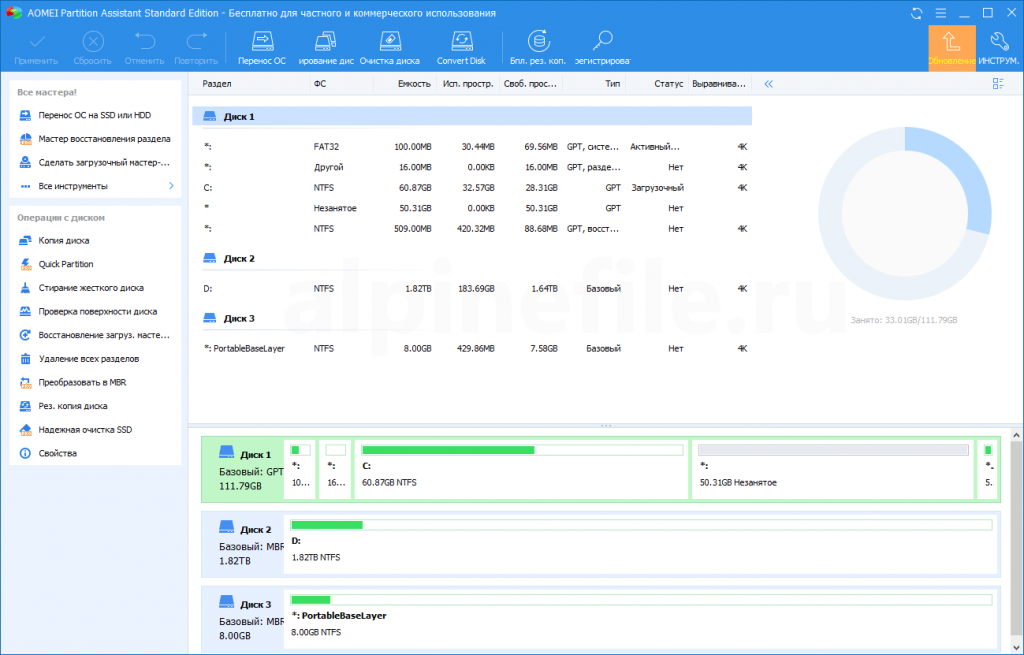
Основные возможности и особенности
- Клонирование жёсткого диска на другой меньший или больший по объёму;
- Преобразование диска данных из MBR в GPT, или GPT в MBR без удаления разделов;
- Восстановление поврежденных MBR на жёстком диске;
- Слияние двух разделов или нераспределённого пространства в другой раздел без потери данных;
- Преобразование файловых систем между NTFS и FAT32 без переформатирования раздела;
- Создание загрузочных дисков;
- Полное стирание жёсткого диска без возможности восстановления данных;
- Перенос операционной системы на другой жёсткий диск, включая SSD и HDD, без переустановки Windows и приложений;
- Мультиязычная локализация интерфейса, включая AOMEI Partition Assistant Standard на русском языке.
Скачать AOMEI Partition Assistant Standard
На нашем сайте доступна последняя версия бесплатной программы AOMEI Partition Assistant Standard на русском языке для Windows 11, 10, 8, 7 (32 И 64-бит).
AOMEI Partition Assistant Standard – это простая в использовании программа, позволяющая управлять разделами жёстких дисков (SSD накопителей).
Операционная система: Windows 11, 10, 8, 7
Дата релиза: 1 декабря 2022
Статус программы: Бесплатная
Рейтинг: (12 оценок, среднее: 4,17 из 5)
Источник: alpinefile.ru